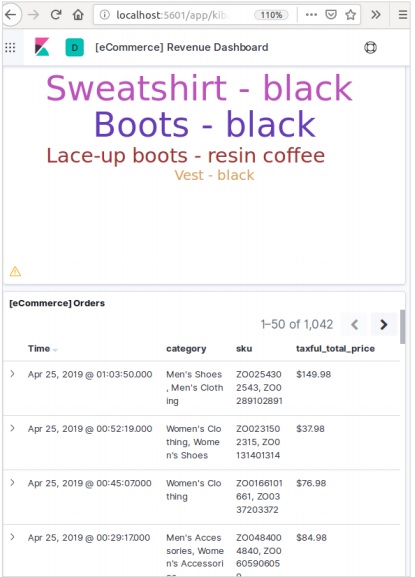इलास्टिसोग्राफी - पॉप्युलेट
इस अध्याय में, आइए जानें कि कैसे कुछ सूचकांक, मैपिंग और डेटा को एलियस्टिक्स खोज में जोड़ा जाए। ध्यान दें कि इस ट्यूटोरियल में बताए गए उदाहरणों में कुछ डेटा का उपयोग किया जाएगा।
सूचकांक बनाएँ
एक इंडेक्स बनाने के लिए आप निम्न कमांड का उपयोग कर सकते हैं -
PUT schoolप्रतिक्रिया
यदि सूचकांक बनाया गया है, तो आप निम्न आउटपुट देख सकते हैं -
{"acknowledged": true}डेटा जोड़ें
निम्न सूची में दिखाए गए अनुसार, हम जो सूची में जोड़ते हैं, उसके लिए इलास्टिक्स खोज संग्रहीत करेगा। दस्तावेज़ों को कुछ आईडी दी जाती हैं जिनका उपयोग दस्तावेज़ की पहचान करने में किया जाता है।
शरीर का अनुरोध करें
POST school/_doc/10
{
"name":"Saint Paul School", "description":"ICSE Afiliation",
"street":"Dawarka", "city":"Delhi", "state":"Delhi", "zip":"110075",
"location":[28.5733056, 77.0122136], "fees":5000,
"tags":["Good Faculty", "Great Sports"], "rating":"4.5"
}प्रतिक्रिया
{
"_index" : "school",
"_type" : "_doc",
"_id" : "10",
"_version" : 1,
"result" : "created",
"_shards" : {
"total" : 2,
"successful" : 1,
"failed" : 0
},
"_seq_no" : 2,
"_primary_term" : 1
}यहां, हम एक और समान दस्तावेज़ जोड़ रहे हैं।
POST school/_doc/16
{
"name":"Crescent School", "description":"State Board Affiliation",
"street":"Tonk Road",
"city":"Jaipur", "state":"RJ", "zip":"176114","location":[26.8535922,75.7923988],
"fees":2500, "tags":["Well equipped labs"], "rating":"4.5"
}प्रतिक्रिया
{
"_index" : "school",
"_type" : "_doc",
"_id" : "16",
"_version" : 1,
"result" : "created",
"_shards" : {
"total" : 2,
"successful" : 1,
"failed" : 0
},
"_seq_no" : 9,
"_primary_term" : 7
}इस तरह, हम आने वाले अध्यायों में अपने काम के लिए आवश्यक किसी भी उदाहरण डेटा को जोड़ते रहेंगे।
किबना में नमूना डेटा जोड़ना
डेटा को एक्सेस करने और विज़ुअलाइज़ेशन बनाने के लिए Kibana एक GUI संचालित टूल है। इस खंड में, हम समझते हैं कि हम इसमें नमूना डेटा कैसे जोड़ सकते हैं।
किबाना मुख पृष्ठ में, नमूना ईकॉमर्स डेटा जोड़ने के लिए निम्नलिखित विकल्प चुनें -
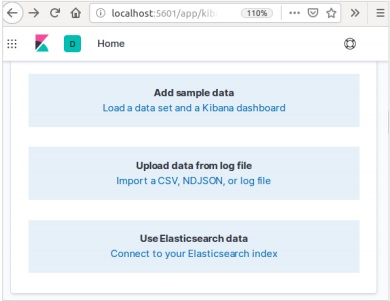
अगली स्क्रीन कुछ दृश्य और डेटा जोड़ने के लिए एक बटन दिखाएगी -
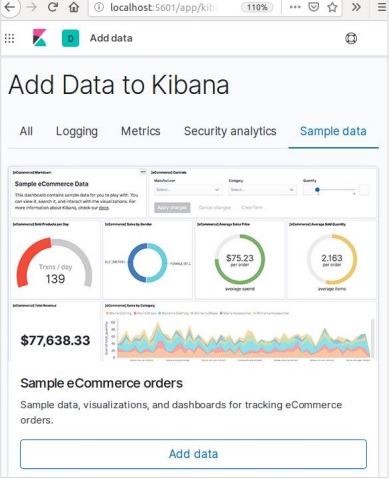
Add Data पर क्लिक करने पर निम्नलिखित स्क्रीन दिखाई देगी जो यह पुष्टि करती है कि डेटा को eCommerce नाम के एक इंडेक्स में जोड़ा गया है।